Bạn thường xuyên mất thời gian để “dọn dẹp” những hàng hay cột trống không cần thiết sau khi nhập hoặc nhập khẩu dữ liệu vào Excel? Việc này không chỉ gây mất mỹ quan cho bảng tính mà còn có thể dẫn đến lỗi khi bạn thực hiện các phép tính hoặc sử dụng các hàm khác. Excel đã âm thầm giới thiệu một chức năng mới có tên TRIMRANGE, giúp giải quyết triệt để vấn đề này một cách nhanh chóng, không cần đến các bước phức tạp, script hay khiến bạn phải đau đầu. Nếu công việc của bạn thường xuyên tiếp xúc với dữ liệu được nhập từ người dùng hoặc từ các nguồn bên ngoài, hàm TRIMRANGE chắc chắn sẽ là một “vị cứu tinh”.
Hàm TRIMRANGE là gì?
Hãy tưởng tượng bạn vừa nhập một bộ dữ liệu khổng lồ vào Excel và nhận thấy có nhiều hàng, cột trống không cần thiết ở đầu hoặc cuối dải dữ liệu. Chúng khiến bảng tính trở nên lộn xộn và bạn muốn loại bỏ chúng chỉ trong một lần thay vì phải xóa thủ công. Đó chính là lúc hàm TRIMRANGE phát huy tác dụng. Hàm này cho phép bạn loại bỏ các hàng và cột trống thừa ở phần đầu (leading) và phần cuối (trailing) của một dải ô, chỉ giữ lại phần dữ liệu liên quan.
Cú pháp của hàm TRIMRANGE như sau:
TRIMRANGE(range_to_trim, [rows_to_trim], [columns_to_trim])- Tham số
range_to_trimlà dải ô mà bạn muốn làm sạch dữ liệu. - Tham số
rows_to_trimquy định cách loại bỏ các hàng trống. Các giá trị có thể là:- 0: Không loại bỏ hàng nào.
- 1: Loại bỏ các hàng trống ở đầu dải ô.
- 2: Loại bỏ các hàng trống ở cuối dải ô.
- 3 (mặc định): Loại bỏ cả hàng trống ở đầu và cuối dải ô.
- Tham số
columns_to_trimcó các giá trị tương tự nhưrows_to_trim, nhưng áp dụng cho việc loại bỏ các cột trống.
Điều quan trọng cần lưu ý là hàm TRIMRANGE chỉ loại bỏ các hàng và cột trống ở phần đầu và phần cuối của dải dữ liệu, nó không loại bỏ các hàng hoặc cột trống nằm xen kẽ bên trong dải ô.
Hướng dẫn sử dụng hàm TRIMRANGE trong Excel
Sau khi đã hiểu rõ về hàm TRIMRANGE và cách thức hoạt động của nó, hãy cùng khám phá một số trường hợp sử dụng thực tế để thấy được sự tiện lợi của hàm này.
Sử dụng cơ bản hàm TRIMRANGE
Trong ví dụ này, chúng ta sẽ làm cho cột A lấy giá trị từ cột E, vốn chứa một danh sách tên. Để thực hiện, hãy nhập công thức sau vào ô A1:
=E:ESau khi nhấn Enter, cột A sẽ được điền đầy đủ các tên từ cột E. Tuy nhiên, vì chúng ta đang tham chiếu toàn bộ cột E, bao gồm cả các ô trống, nên cột A sẽ hiển thị các giá trị 0 ở những vị trí tương ứng với ô trống.
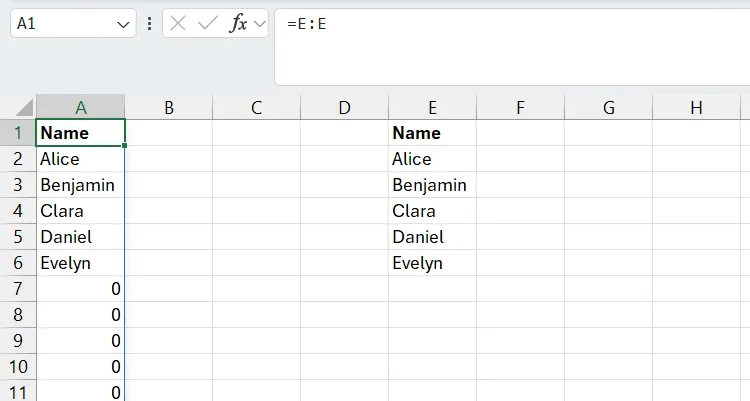 Dải dữ liệu động có các giá trị 0 thừa ở cuối cột Excel chưa được làm sạch.
Dải dữ liệu động có các giá trị 0 thừa ở cuối cột Excel chưa được làm sạch.
Chúng ta có thể dễ dàng loại bỏ những số 0 thừa đó bằng cách bao bọc dải ô bằng hàm TRIMRANGE. Công thức sẽ trông như sau:
=TRIMRANGE(E:E)Khi chúng ta chỉ nhập dải ô làm tham số duy nhất trong hàm, Excel sẽ tự động loại bỏ cả các giá trị 0 (hoặc ô trống) thừa ở đầu và cuối trong cột A. Nếu bạn chỉ muốn loại bỏ các ô trống ở cuối cột, bạn có thể nhập công thức sau:
=TRIMRANGE(E:E, , 2)Ở đây, chúng ta để trống tham số thứ hai (rows_to_trim) vì không có hàng nào cần loại bỏ. Giờ đây, các ô trống thừa ở cuối đã biến mất khỏi cột A, giúp bảng Excel trông gọn gàng hơn rất nhiều. Hơn nữa, vì đây là một dải động, bạn có thể thêm hoặc xóa giá trị trong cột E và dải ô trong cột A sẽ tự động mở rộng hoặc thu nhỏ mà không còn xuất hiện các số 0 thừa.
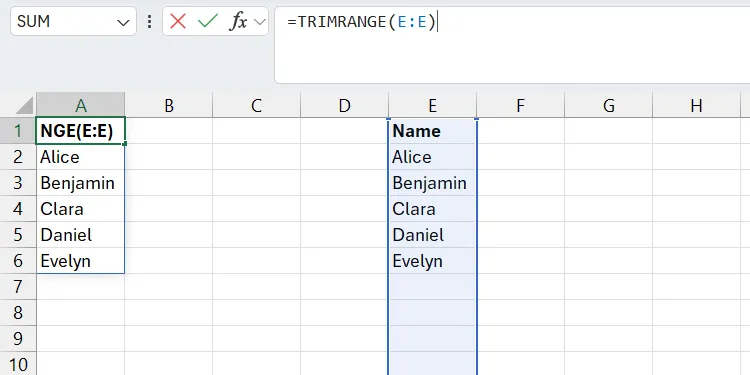 Dải dữ liệu động đã được loại bỏ các giá trị 0 thừa ở cuối bằng hàm TRIMRANGE trong Excel.
Dải dữ liệu động đã được loại bỏ các giá trị 0 thừa ở cuối bằng hàm TRIMRANGE trong Excel.
Kết hợp TRIMRANGE với các hàm Excel khác
Bạn có thể kết hợp hàm TRIMRANGE với các hàm Excel khác để đạt được những kết quả thú vị và phân tích dữ liệu hiệu quả hơn. Thậm chí, việc này còn giúp bạn tránh được các lỗi thường gặp. Ví dụ, hàm XLOOKUP trong Excel có thể trả về lỗi #N/A nếu không tìm thấy giá trị mong muốn.
Đây là ví dụ về một bảng tính trông sẽ tệ như thế nào khi XLOOKUP trả về lỗi:
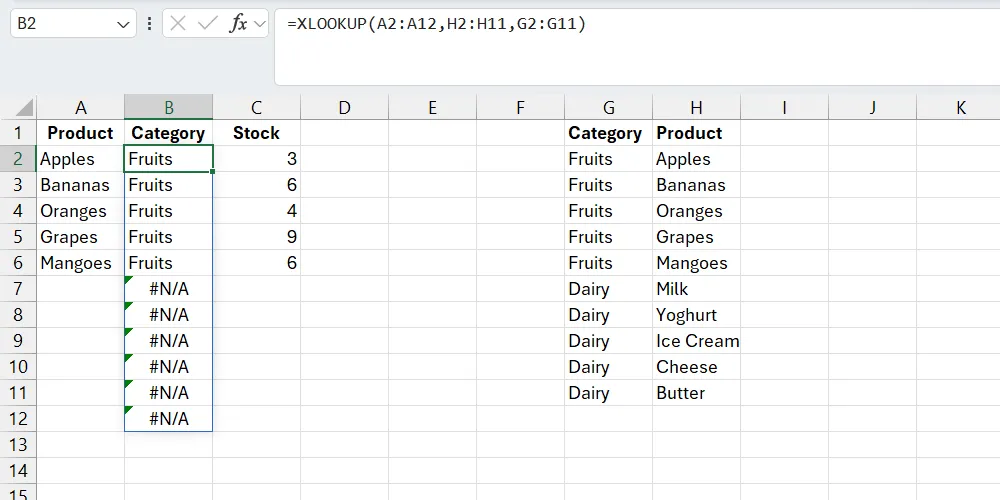 Hàm XLOOKUP trong Excel trả về lỗi #N/A do vùng tra cứu chứa các ô trống.
Hàm XLOOKUP trong Excel trả về lỗi #N/A do vùng tra cứu chứa các ô trống.
Hiện tại, công thức XLOOKUP của chúng ta trông giống như sau:
=XLOOKUP(A2:A12, H2:H11, G2:G11)Để khắc phục vấn đề này, chúng ta sẽ bao bọc dải tra cứu (tham số đầu tiên) trong hàm TRIMRANGE. Công thức sẽ trông như thế này:
=XLOOKUP(TRIMRANGE(A2:A12), H2:H11, G2:G11)Như bạn có thể thấy, điều này sẽ ngay lập tức loại bỏ các lỗi #N/A đó, và bạn thậm chí có thể tiếp tục mở rộng dải ô mà không lo bị lỗi.
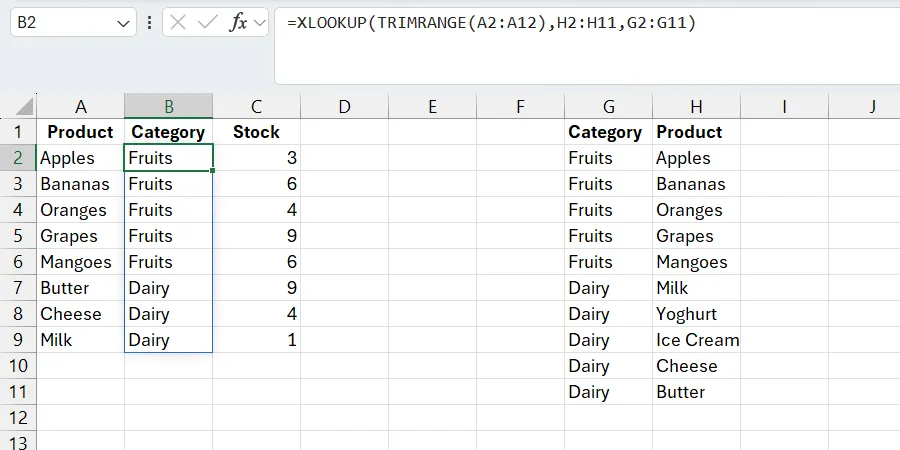 Hàm XLOOKUP trong Excel đã được loại bỏ lỗi #N/A nhờ sử dụng hàm TRIMRANGE.
Hàm XLOOKUP trong Excel đã được loại bỏ lỗi #N/A nhờ sử dụng hàm TRIMRANGE.
Ứng dụng TRIMRANGE trong Data Validation (Xác thực dữ liệu)
Vì hàm TRIMRANGE là một cách tuyệt vời để làm việc với dữ liệu sạch, nó có thể rất hữu ích ở những nơi khác, chẳng hạn như trong tính năng Data Validation của Excel.
Giả sử bạn đang tạo một danh sách thả xuống (dropdown list) mà bạn muốn có thể mở rộng sau này. Bạn sẽ tạo một dải động bằng cách bao gồm thêm các hàng trống để thêm giá trị trong tương lai. Nhưng điều này sẽ khiến danh sách thả xuống của bạn trông hơi kỳ cục vì nó sẽ có thêm một khoảng trắng trống ở cuối.
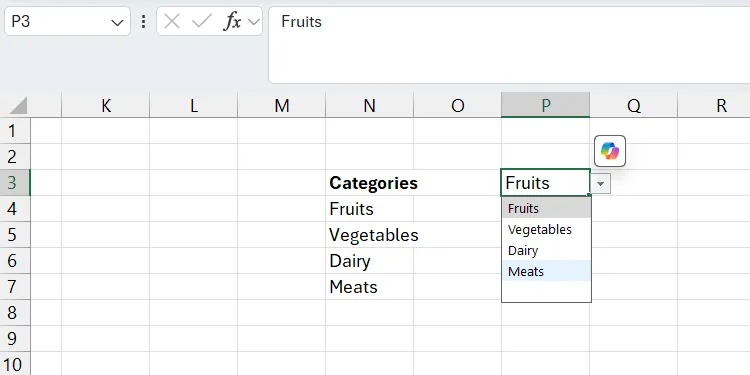 Một danh sách thả xuống trong Excel có khoảng trống thừa ở cuối, ảnh hưởng đến trải nghiệm người dùng.
Một danh sách thả xuống trong Excel có khoảng trống thừa ở cuối, ảnh hưởng đến trải nghiệm người dùng.
Bạn có thể loại bỏ khoảng trắng trống đó bằng cách thêm hàm TRIMRANGE vào trường Source (Nguồn) của danh sách.
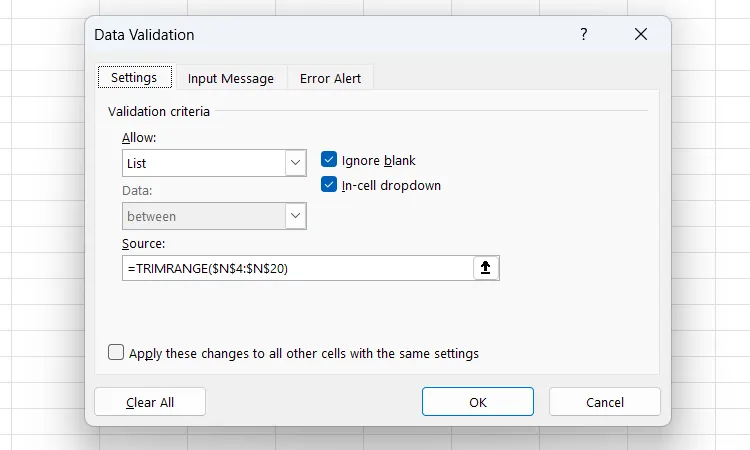 Sử dụng hàm TRIMRANGE trong trường Source của Data Validation để làm sạch danh sách động trong Excel.
Sử dụng hàm TRIMRANGE trong trường Source của Data Validation để làm sạch danh sách động trong Excel.
Danh sách thả xuống của bạn sẽ trông gọn gàng hơn rất nhiều và vẫn có thể mở rộng khi cần thiết.
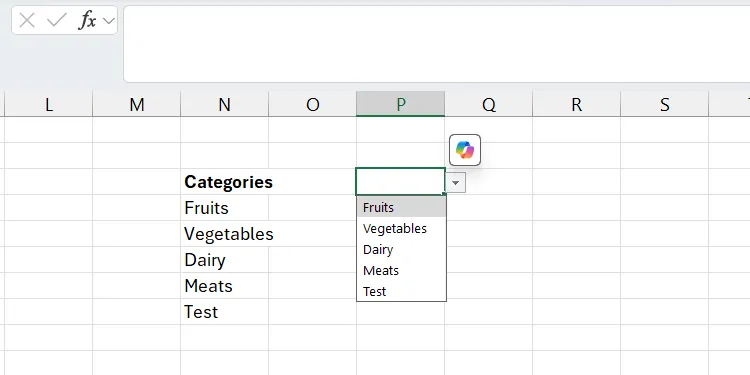 Danh sách thả xuống trong Excel đã được loại bỏ khoảng trống thừa ở cuối nhờ hàm TRIMRANGE, mang lại giao diện sạch sẽ hơn.
Danh sách thả xuống trong Excel đã được loại bỏ khoảng trống thừa ở cuối nhờ hàm TRIMRANGE, mang lại giao diện sạch sẽ hơn.
Đơn giản hóa hàm TRIMRANGE với Dot Operator (Dấu chấm)
Như bạn thấy, hàm TRIMRANGE đã rất dễ sử dụng, nhưng bạn có thể làm cho nó đơn giản hơn nữa với Trim References (Trim Refs) hay còn gọi là Dot Operator (Dấu chấm). Việc sử dụng chúng rất đơn giản, chỉ cần thêm một dấu chấm (.) ở một hoặc cả hai phía của dấu hai chấm (:) trong một dải ô.
Ví dụ, để loại bỏ cả ô trống ở đầu và cuối trong một cột, bạn có thể viết:
=E.:.EĐể chỉ loại bỏ các ô trống ở đầu cột:
=E.:EĐể chỉ loại bỏ các ô trống ở cuối cột:
=E:.ENgay cả ví dụ về XLOOKUP mà chúng ta đã xem trước đó cũng có thể trông gọn gàng hơn nhiều:
=XLOOKUP(A2.:.A12, H2:H11, G2:G11)Nếu không có hàm TRIMRANGE, người dùng thường phải dùng đến các cách giải quyết khác như hàm TOCOL hoặc OFFSET. Tuy nhiên, vì những hàm này không được thiết kế riêng cho việc loại bỏ hàng trống, bạn cần sử dụng chúng một cách cẩn thận để tránh lỗi. Hàm TRIMRANGE cung cấp một cách dễ dàng và linh hoạt hơn để dọn dẹp bảng Excel lộn xộn, đặc biệt với sự bổ sung của Trim Refs.
Hàm TRIMRANGE là một bổ sung mạnh mẽ và tiện ích cho kho công cụ của Excel, giúp người dùng tiết kiệm đáng kể thời gian và công sức trong việc quản lý, làm sạch dữ liệu. Việc nắm vững cách sử dụng hàm này, từ những ứng dụng cơ bản cho đến việc kết hợp với các hàm khác hay áp dụng trong Data Validation, sẽ giúp bạn tối ưu hóa quy trình làm việc và đảm bảo tính chính xác cho các phân tích dữ liệu của mình. Hãy bắt đầu áp dụng TRIMRANGE ngay hôm nay để trải nghiệm sự khác biệt!


